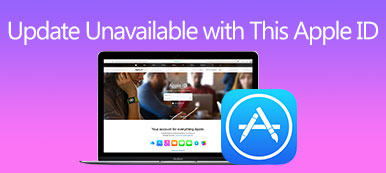Atualizar o software do seu iPad ou iPhone é essencial para garantir desempenho, segurança e acesso ideais aos recursos mais recentes. No entanto, às vezes, você pode encontrar o erro frustrante de ser incapaz de verificar se há atualizações no iPad ou iPhone. Esta postagem explorará as causas comuns por trás desse problema e fornecerá algumas soluções práticas para ajudá-lo a resolvê-lo.
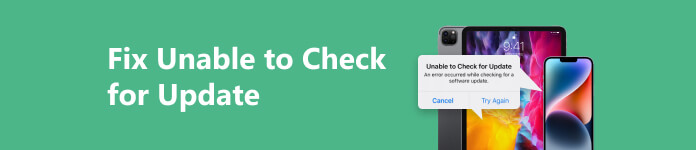
Parte 1. Por que o iPhone ou iPad diz que não é possível verificar atualizações
Existem várias causas possíveis para um iPhone ou iPad exibir a mensagem Não Foi Possível Buscar Atualizações mensagem de erro. Nesta parte, discutiremos alguns dos principais motivos que podem levar ao problema.
Conexão de internet fraca ou instável
Uma causa possível é que o dispositivo pode não estar conectado a uma boa conexão com a Internet. Para verificar se há uma atualização de software, seu iPhone ou iPad requer uma conexão confiável com a Internet. Suponha que você esteja conectado a uma rede Wi-Fi fraca ou instável ou tenha dados limitados em sua rede celular. Nesse caso, pode impedir que o dispositivo iOS se comunique efetivamente com os servidores de atualização da Apple.
Espaço de Armazenamento Insuficiente
Outro possível motivo pelo qual você pode enfrentar dificuldades ao verificar uma atualização do iPhone ou iPad é o armazenamento insuficiente no seu dispositivo. Antes de iniciar uma atualização, seu iPad ou iPhone precisa de espaço livre suficiente para baixar e instalar o novo software.
Falhas de software
Ocasionalmente, falhas ou bugs podem impedir que seu iPad ou iPhone verifique se há uma atualização de software. Essas falhas podem surgir de vários fatores, incluindo arquivos de cache residual ou erros temporários do sistema.
Dispositivos iOS antigos
O modelo antigo do dispositivo também pode ser um fator para encontrar erros de atualização incapazes de verificar. A Apple fornece atualizações de software por um período específico, geralmente de três a cinco anos, dependendo do dispositivo. Assim que seu iPhone ou iPad atingir o fim de seu ciclo de vida de suporte, ele não receberá mais atualizações da Apple. Se o seu dispositivo atingiu o status de fim de vida útil, você não pode verificar ou baixar novas atualizações.
Problemas do servidor Apple
Às vezes, o iPhone ou iPad incapaz de verificar o problema de atualização pode não estar no seu dispositivo, mas sim nos servidores da Apple. A Apple lança regularmente atualizações de software para seus dispositivos e, quando uma nova atualização é disponibilizada, geralmente há um aumento no número de usuários que tentam baixá-la simultaneamente. Isso pode sobrecarregar os servidores da Apple, causando problemas temporários na verificação de atualizações de software. Visite a página de status do sistema Apple para verificar se os serviços de atualização estão passando por alguma interrupção.
Parte 2. Como consertar o iPhone e o iPad que não conseguem verificar se há problemas de atualização
Ao entender por que seu iPhone ou iPad mostra um prompt que diz Não é possível verificar se há atualização, você pode facilmente usar soluções possíveis para se livrar dele. Esta parte o guiará por algumas etapas de solução de problemas, explicando cada uma de forma concisa para ajudá-lo a resolver o problema.
Verifique a conexão com a Internet
Quando você falha ao atualizar seu iPhone ou iPad, você deve primeiro garantir que seu dispositivo esteja conectado a uma rede Wi-Fi estável. Além disso, você deve desativar VPN ou Proxy. Se você usa VPN e Proxy no seu iPhone/iPad, desligue-os temporariamente, pois podem interferir no processo de atualização do iOS. Você pode alcançá-los e desativá-los indo para Configurações, Geral e VPN e gerenciamento de dispositivos.
Reinicie o seu iPhone ou iPad quando não for possível verificar a atualização
Às vezes, uma simples reinicialização pode corrigir falhas temporárias e eliminar a mensagem de erro Não é possível verificar atualizações. Siga as etapas normais para desligar o dispositivo, aguarde alguns segundos e pressione o botão liga/desliga para reiniciá-lo. Depois disso, você pode tentar atualizar o software novamente para verificar se o problema foi resolvido.

Redefinir as configurações de rede para corrigir o iOS incapaz de verificar a atualização
A redefinição das configurações de rede pode resolver problemas relacionados à rede. Pode ajudar a resolver o problema do iPhone ou iPad que não consegue verificar se há atualização. Vá para Configurações > Geral > Transferir ou redefinir o iPhone > Limpar > Redefinir Ajustes de Rede. Observe que esta operação removerá todas as senhas de Wi-Fi e configurações de rede salvas.

Liberar espaço de armazenamento
Como acima mencionado, armazenamento disponível insuficiente pode causar problemas de atualização do iPhone e iPad. Para ver o uso atual do armazenamento, vá para Ajustes, toque em Geral e escolha Armazenamento do iPhone/iPad. Exclua aplicativos, fotos ou vídeos desnecessários, se necessário. Você pode ativar o iCloud Photos, descarregar aplicativos não utilizados e gerenciar dados de aplicativos específicos com base em sua necessidade.
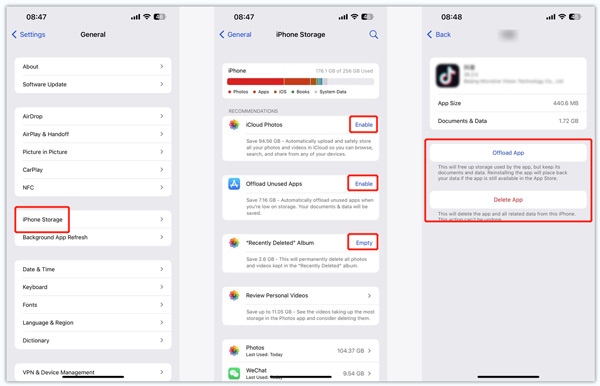
Desativar restrições para solucionar problemas não é possível verificar atualizações no iPhone e iPad
As restrições de tempo de tela ou controles dos pais podem impedir que seu iPhone/iPad verifique se há atualizações. Quando ocorre um erro durante a verificação de uma atualização de software, você pode abrir Configurações, selecionar Tempo de tela, escolha Restrições de Conteúdo e Privacidade, e certifique-se de que as compras no iTunes e na App Store e a instalação de aplicativos sejam permitidas.
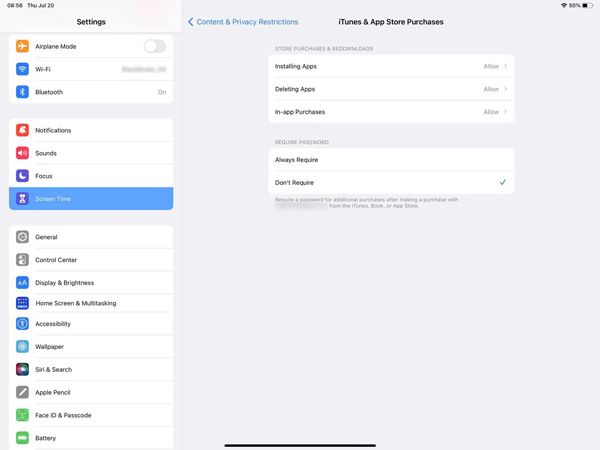
Atualize o software usando o iTunes ou o Finder
Quando você não puder verificar uma atualização de software diretamente no seu iPhone ou iPad, conecte-o a um computador e use o iTunes ou o Finder para atualizar o software. Abra o iTunes ou o Finder, selecione seu dispositivo iOS e clique em Verifique atualizações para instalar quaisquer atualizações disponíveis.
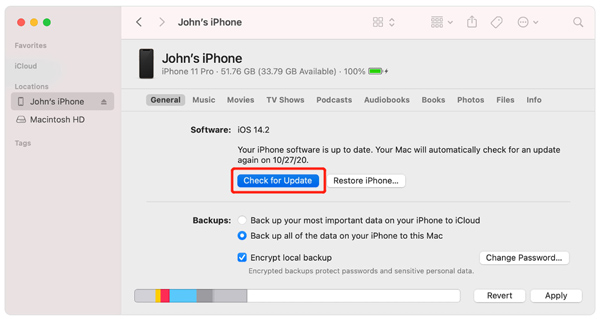
Maneira profissional de corrigir iPhone iPad não é possível verificar atualizações
Suponha que as etapas de solução de problemas acima não possam ajudá-lo a se livrar do erro Unable to Check for Update. Nesse caso, você pode usar o poderoso Apeaksoft Recuperação do Sistema iOS para resolver vários problemas relacionados ao sistema. Ele suporta todos os modelos de iPhone e iPad, incluindo iPhone 15/14/13/12/11, iPad Pro, iPad Air e iPad mini.

4,000,000+ Transferências
Corrija a incapacidade de verificar erros de atualização no seu iPhone e iPad com segurança.
Solucione vários problemas relacionados ao sistema e atualize o iOS e o iPadOS.
Corrija o sistema travado ao normal e resgate dados de dispositivos iOS desativados.
Oferece correção rápida gratuita e dois tipos de reparo para resolver problemas do iPhone/iPad.
Baixe e inicie o iOS System Recovery, clique no botão Início botão e, em seguida, conecte seu dispositivo. Você pode primeiro usar seu Correção rápida gratuita para solucionar o erro de atualização incapaz de verificar.

Siga as instruções para prosseguir. Se isso não ajudar a corrigir o problema de atualização do iPhone ou iPad, você pode selecionar Modo padrão or Modo Avançado.

Selecione o sistema mais recente que deseja atualizar e clique em Baixar e siga as instruções na tela para concluir o processo.

Parte 3. Perguntas frequentes sobre atualizações de software para iPhone e iPad
Como posso ativar as atualizações automáticas no meu iPhone?
Vá para Configurações, escolha Geral e entre na interface de atualização de software. Toque em Atualizações automáticas e ative Baixar automaticamente, Instalar atualizações do iOS, Instalar respostas rápidas de segurança e Atualizar arquivos do sistema.
Como você exclui atualizações antigas do sistema no seu iPad?
Para iPadOS instalado e dados do sistema relacionados, você não pode excluí-los. Você pode entrar em Configurações, selecionar Geral, ir para Armazenamento do iPad e rolar para baixo para visualizá-los. Se você não instalar a atualização de software, poderá removê-la.
Como redefinir a configuração original do meu iPad Air?
Vá para Geral no aplicativo Configurações do seu iPad, toque na opção Transferir ou Redefinir iPad e selecione Apagar todo o conteúdo e configurações. Toque no botão Continuar na interface Apagar este iPad e digite a senha do iPad para prosseguir.
Conclusão
A verificação de atualizações deve ser um processo direto que mantém seu dispositivo iOS funcionando sem problemas e com segurança. No entanto, pode ser frustrante se você incapaz de verificar se há uma atualização de software no seu iPhone ou iPad. Esta postagem explica as causas comuns por trás dessa mensagem de erro. Além disso, ele compartilha dicas úteis para corrigir facilmente os problemas de atualização de software do iPhone e iPad. Siga as correções recomendadas para manter seu dispositivo atualizado. Você também pode procurar assistência diretamente do Suporte da Apple. Eles podem fornecer orientação personalizada e examinar possíveis problemas de hardware.